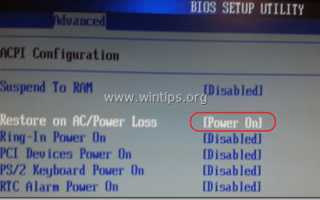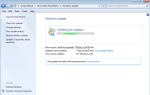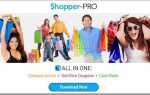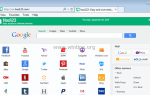В этом уроке я покажу вам, как настроить компьютер, чтобы он автоматически включался после отключения питания. Это руководство может быть очень полезным для людей, которые хотят подключиться к своему компьютеру и работать удаленно (на расстоянии), когда они находятся в другом месте.
Как автоматически включить (включить / снова включить компьютер) после отключения питания.
Шаг 1. Измените настройки питания внутри вашего BIOS.
1. Включение свой компьютер и жми «DEL» или «F1» или «F2» или «F10» входить BIOS (CMOS) утилита настройки.
(Способ входа в настройки BIOS зависит от производителя компьютера).
2. Внутри меню BIOS, посмотрите под следующими меню, чтобы найти параметр с именем «Восстановление при переменном токе / потере мощности» или «AC Power Recovery» или «После потери мощности».
«продвинутый» или «ACPI» или «Настройка управления питанием«. *
* Заметка: «Восстановление при переменном токе / потере мощности«настройки можно найти в разных местах в настройках BIOS в соответствии с производителем компьютера.
3. Установить «Восстановление при переменном токе / потере мощности«установка на»Включить».
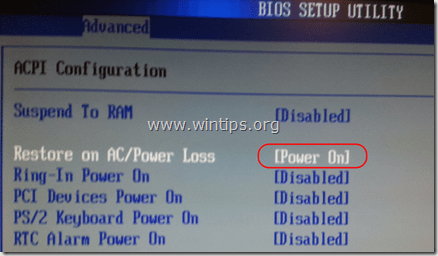
4. Сохранить а также выход из настроек BIOS.
Шаг 2. Модифицируйте Windows для запуска нормально после повреждения питания,
В Windows 7 ОС Vista, после сбоя питания Windows по умолчанию запускает настройки «Восстановление запуска» вместо обычного запуска. Но в режиме ремонта вы не сможете управлять своим ПК, если не сядете перед ним. Чтобы обойти эту ситуацию и заставить Windows запускаться в обычном режиме после перебоев в подаче электроэнергии или неправильного выключения, выполните следующие действия:
1. Откройте окно командной строки с повышенными правами, перейдя в:
- Начало > Все программы > аксессуары
- Правильно-щелчок к «Командная строка«пункт и выберите»Запустить от имени администратора».
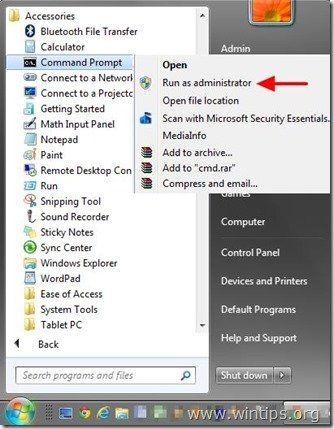
2. В командном окне введите следующую команду и нажмите Войти.
- bcdedit / set {default} bootstatuspolicy ignoreshutdownfailures
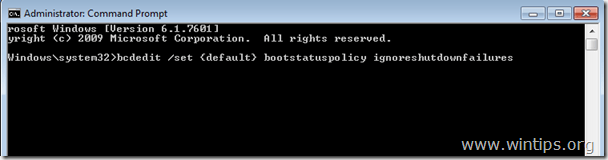
После нажатия клавиши «Ввод» Windows должна вернуть «Операция успешно завершенасообщение
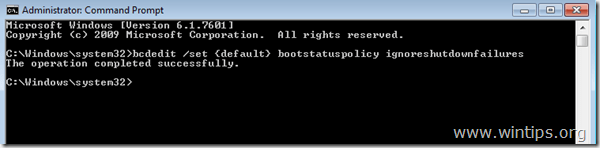
3. Закройте окно командной строки, и все готово!
Внимание: Всегда используйте ИБП (источник бесперебойного питания) для защиты вашего компьютера от перебоев напряжения и скачков напряжения. Отключение питания может вызвать серьезные проблемы на вашем оборудовании, такие как разрушение блока питания (блока питания) или жесткого диска (жесткого диска) (потеря данных).